Reklame
Hvis du deler en Windows-computer med en anden, ved du sandsynligvis, hvor fiendisk svært det kan være at dele adgang til applikationer på tværs af flere brugerkonti. Microsoft gør det ikke let, og ofte er det eneste valg at installere det samme program igen og igen for hvert login.
Men der er masser af trivielt nemme måder at komme omkring på denne lille ulempe - fra at krydser i en boks under opsætningen til at bruge Dropbox og SD-kort. Her er hvad du har brug for at vide.
Under installationen
Så har du valgt en applikation eller et spil, du vil stille til rådighed for alle brugere af din computer? Store! Inden du går fremad, skal du prøve at geninstallere det. Det skyldes, at mange installatører har en mulighed, der, når den er valgt, gør den tilgængelig for alle brugere på systemet.
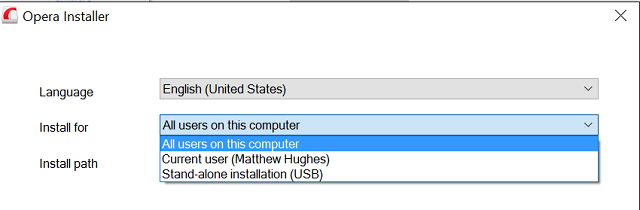
Efter min oplevelse har jeg fundet, at det var undtagelsen og ikke reglen. Da jeg undersøgte denne artikel, testede jeg tre populære Windows freeware-applikationer - Paint. Net, Foxit og the programmering af teksteditor Notepad ++
3 Windows-teksteditorer til programmerere Læs mere - og fandt, at ingen af dem tilbød denne mulighed.Hvis du støder på en sådan app, skal du ikke stresse. Der er en død enkel løsning.
Bærbare apps til redning!
Bærbare applikationer er virkelig nyttige. Det er hovedsageligt applikationer, der er ændret til at være selvstændige. De kan køre på en hvilken som helst kompatibel computer uden behov for ændringer til den. Du kan sætte dem på en USB-stick eller videregive dem over netværket, så fungerer de fint.
Bærbare applikationer er flere, end du måske tror. PortableApps.com, den største udbyder, tilbyder over 300 forskellige. Det er også muligt at oprette dine egne bærbare applikationer Sådan opretter du din egen bærbare app til et flashdrev Læs mere ved hjælp af to almindelige applikationer - Universal Extractor og WinRAR.
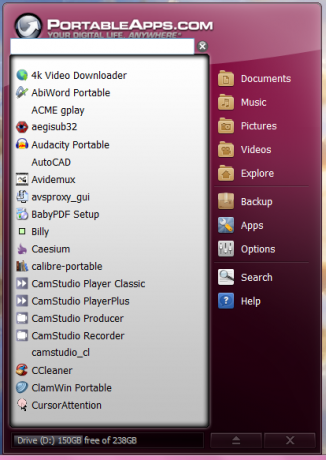
Lige nu kan du tilgives for at ridse på hovedet og undre dig over, hvad det har at gøre med Windows-konti?
Nå, ved at bruge lidt kreativitet og bærbare apps, kan du få et givet software stykke til at arbejde med enhver Windows-konto. Sådan gør du.
Brug din SD-kortlæser til brug
Hvis du ikke er meget fotograf, er chancerne store for, at du har et SD-kortslot, der bare sidder der, ubrugt. Dette behøver ikke nødvendigvis at være tilfældet. For kun $ 15 kan du sætte et supersnabbt SD-kort derinde, hvilket tilføjer yderligere lagerplads til din computer Sådan øges lagerplads på Windows 8.1-enheder med SD-kortWindows 8.1-enheder, selv tablettene, er fulde pc'er og understøtter ofte SD-kort. De er fantastiske til opbevaring af biblioteker, downloads og SkyDrive-filer eksternt. Vi viser dig, hvordan du bedst bruger den ekstra lagerplads. Læs mere . Mere vigtigt er det, at dette er tilgængeligt for alle, der bruger denne computer, så du kan dele filer og bærbare applikationer på tværs af flere konti.
Så, hvilket SD-kort skal du få Sådan vælges det rigtige SD-kort til jobbetSD-kort handler ikke alt om opbevaring! Der er faktisk flere andre faktorer, du skal overveje, og når du køber dine kort, skal du gøre dig opmærksom på dem. Når det er sagt, er SD-kort ikke alle skabt lige, ... Læs mere ? I mine egne oplevelser har jeg fundet SanDisks kort være af en ret solid kvalitet. Jeg er også en stor fan af deres 10-års garanti. Med det i tankerne foreslår jeg, at du får ethvert SanDisk Ultra-kort.
Men bortset fra det, skal du sørge for, at ethvert kort, du får, er et Klasse 10 SD-kort. Accepter ikke noget andet. Det skyldes, at disse kort har de hurtigste læse / skrivehastigheder, så du bliver ikke nedsat.
Skub den i en delt mappe
Du kan også lægge den i en delt mappe. Som navnet antyder er dette mapper, der er baseret på en brugerprofil, der er gjort tilgængelig for andre brugere. Der er ingen begrænsninger for de filtyper, du kan dele gennem en delt mappe, og du kan oprette en delt mappe på få minutter.
Start med at oprette en mappe, der indeholder dit bærbare program. Højreklik derefter på det og klik Del med, og så Specifikke mennesker.

Vælg derefter de brugere, du vil dele filen med fra rullelisten. Jeg har oprettet en bruger kaldet "TestUser" til dette formål.
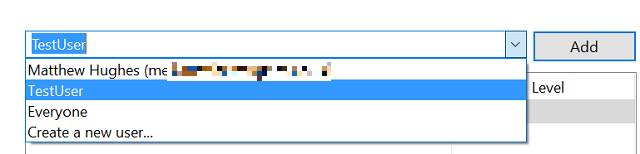
Hvis det lykkes, vises brugeren derefter nedenfor.

Dernæst kan du vælge de tilladelser, som brugeren har på mappen og dens indhold. Hvis du ikke ønsker, at de skal kunne ændre indholdet i mappen, skal du give dem Læs tilladelser. Ellers skal du give dem Læse skrive tilladelser.
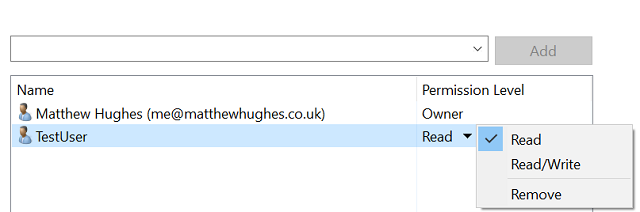
Når du er færdig, skal du klikke på Del.
Hvorfor ikke Dropbox?
Et andet alternativ er at skyve det på Dropbox - en af de mest populære leverandører af cloud-lager. Bare sørg for, at Dropbox-klienten er tilgængelig på hver brugerkonto, med hver bruger logget ind. Opret inden for Dropbox nu en mappe og del den med de brugere, du vil give adgang til et bestemt program. Dette kan gøres via Dropbox-klienten eller via deres websted.
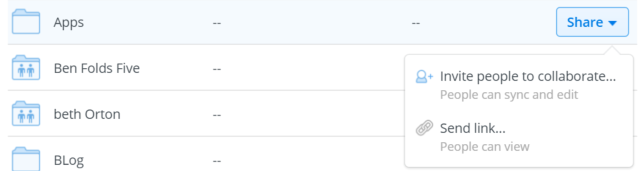
Kopiér derefter den bærbare app, du vil dele med andre brugere. Dette distribueres automatisk til hver bruger.
Den vigtigste ting at vide om denne metode er måske, at hver bruger ender med at downloade en kopi af applikationen. Hvis applikationen er specielt stor, og hvis du mangler lagringsplads eller er underlagt et månedligt datakap, er denne metode muligvis ikke den rigtige for dig.
For dem med mindre eksotiske smag
Endelig, lad os røre ved Ninite. Dette er en gratis service der automatiserer download og installation af Windows-applikationer Sådan installeres og afinstalleres Windows-programmer i bulkEn masseinstallatør eller afinstallationsprogram kan spare dig for masser af tid. Kan du huske sidste gang, du opretter en ny computer? Vi vil lære dig, hvordan du udfører disse opgaver på et hurtigt. Læs mere .
Den måde, det fungerer på, er enkel. Du vælger de applikationer, du ønsker, fra en omfattende liste over freeware-softwarepakker. Ninite opretter derefter en EXE fil til dig. Download det, og kør det. Få minutter senere installeres de applikationer, du har valgt.
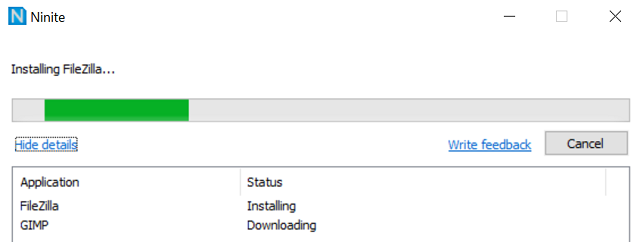
Den bedste del af denne tilgang er, at EXE kan genbruges flere gange. Hvis du vil installere et antal ofte anvendte Windows-applikationer (tænk LibreOffice, Paint. Net, Avast osv.) På tværs af flere brugere behøver du kun køre Ninite EXE for hver bruger.
Deling er omsorgsfuld
Næste gang du installerer en ny applikation på en delt computer, skal du tænke to gange, når du bemærker muligheden for at gøre softwaren tilgængelig for alle brugere. Det kan spare dig og din ikke-admin brugere Windows-administratorkonto: Alt hvad du behøver at videFra Windows Vista er den indbyggede Windows-administrator-konto deaktiveret som standard. Du kan aktivere det, men gør det på din egen risiko! Vi viser dig hvordan. Læs mere meget besvær.
Over til dig! Har du fundet nogen unikke måder at gøre et Windows-program tilgængeligt på tværs af flere brugerkonti? Efterlad en kommentar nedenfor, og del, hvad du gjorde!
Matthew Hughes er en softwareudvikler og forfatter fra Liverpool, England. Han findes sjældent uden en kop stærk sort kaffe i hånden og forguder absolut sin Macbook Pro og hans kamera. Du kan læse hans blog på http://www.matthewhughes.co.uk og følg ham på twitter på @matthewhughes.